首页 > 电脑教程
手把手教你设置win10系统取消开机密码的技巧
2021-06-13 16:01:07 电脑教程
今天教大家一招关于win10系统取消开机密码的操作方法,近日一些用户反映win10系统取消开机密码这样一个现象,当我们遇到win10系统取消开机密码这种情况该怎么办呢?我们可以1、点击开始菜单,选择弹出菜单的运行, 2、输入:netplwiz,点击确定,下面跟随小编脚步看看win10系统取消开机密码详细的设置方法:
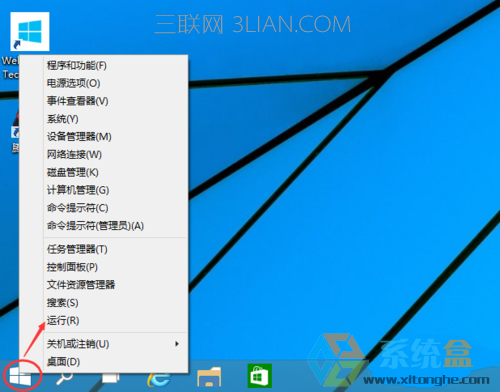
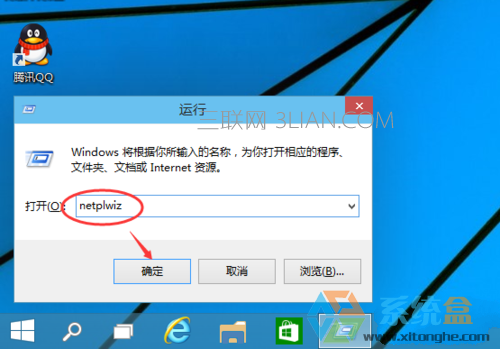
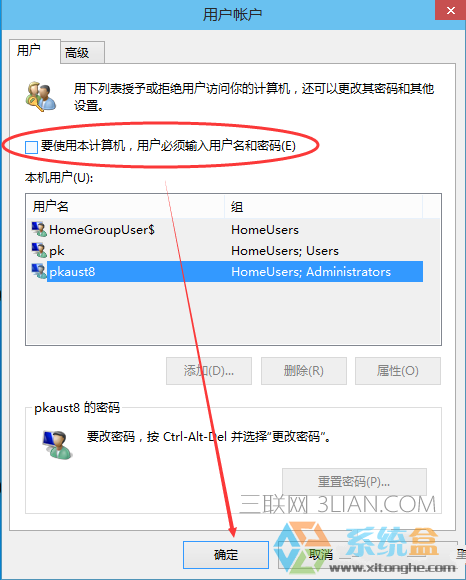
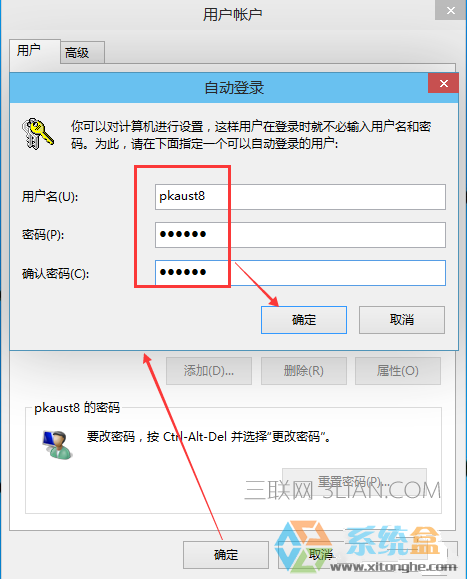
1、点击开始菜单,选择弹出菜单的运行,如下图所示。
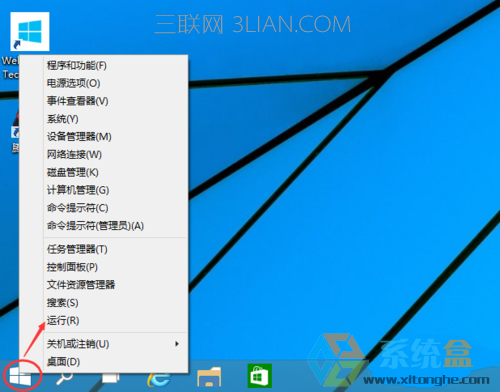
win10怎么取消开机密码界面1
2、输入:netplwiz,点击确定,如下图所示。
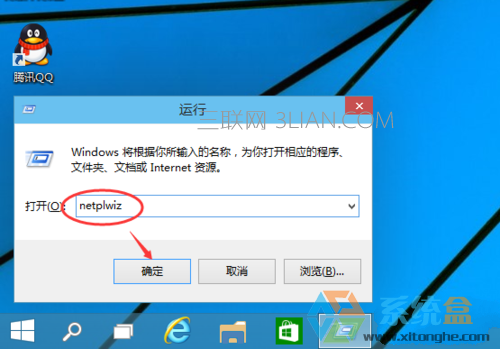
win10怎么取消开机密码界面2
3、将用户帐户对话框里红框前面的勾去掉,点击应用,如下图所示。
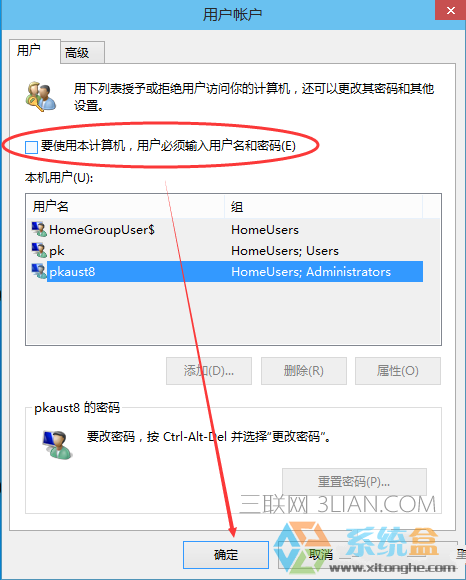
win10怎么取消开机密码界面3
4、弹出设置的对话框权限,点击确定就可以了。如下图所示。
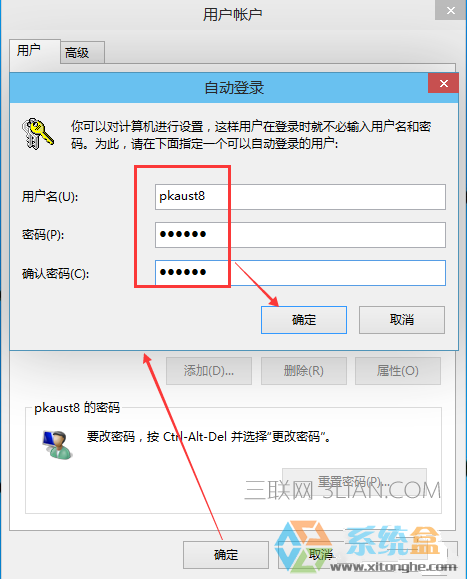
win10怎么取消开机密码界面4
关于win10开机密码的取消方法到这里就全部结束了,win10开机密码的方法很简单,只需参照以上步骤进行操作即可。
以上就是小编分享的win10系统取消开机密码的操作方法大家都会操作了吗?欢迎给小编留言哦!
相关教程推荐
- 2021-05-29 大师应对xp系统设置电脑开机密码的思路
- 2021-05-20 图文讲解xp系统取消开机密码的恢复步骤
- 2021-06-09 技术员恢复xp系统设置开机密码的恢复步骤
- 2021-06-04 怎么还原xp系统未设开机密码却提示需输入密码的
- 2021-05-24 大神为你xp系统开机密码设置的恢复方案
- 2021-06-02 大师为你解答xp系统更改开机密码提示“Windows不
- 2021-05-10 老司机解决xp系统开机密码忘记的具体教程
- 2021-05-27 主编处理xp系统忘记开机密码的设置办法
- 2021-05-18 大师教你xp系统笔记本电脑开机密码破解的还原方
- 2021-06-05 大神为你详解xp系统破解开机密码的详细教程